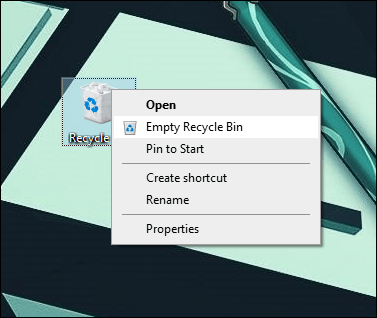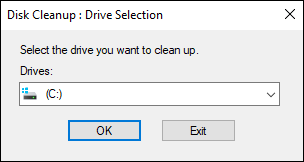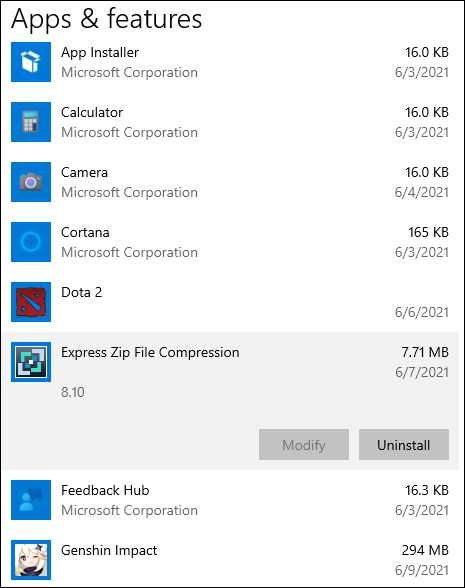Als u uw computer regelmatig uitschakelt, wordt de hardware beschadigd en wordt de levensduur voortijdig verkort. Als u uw computer echter constant laat draaien, doet u waarschijnlijk hetzelfde. Er zijn redenen voor en tegen beide te doen; in dit artikel hebben we geschetst wat dat zijn.

Naast het bespreken van de voor- en nadelen van het 's nachts uitschakelen van uw computer, geven we tips over gezonde praktijken en dingen die u moet vermijden om een computer optimaal te laten functioneren en u zo lang mogelijk van dienst te blijven.
Waarom moet ik mijn computer elke nacht uitschakelen?
Het snelle antwoord hierop hangt af van hoe vaak je het gebruikt.
Als je het voor je werk of meerdere keren per dag gebruikt, is het beter om het vaker aan te laten dan uit te zetten. Het werk dat gepaard gaat met het lanceren van alles wat nodig is, is belastend voor de hardware van uw computer. Hoe meer het nodig heeft om op te starten, hoe meer werk de hardware zal moeten doen, wat in de loop van de tijd extra slijtage veroorzaakt.
Als je het maar voor een korte tijd gebruikt, bijvoorbeeld een paar uur - één keer per dag - of minder, dan kun je het beter 's nachts uitzetten.
Redenen om de computer aan te laten staan
Hieronder worden redenen opgesomd waarom u zou moeten overwegen om uw computer zo veel mogelijk aan te laten staan:
Help de levensduur van de computer te behouden
Elke keer dat een computer opnieuw wordt opgestart, verbruikt een computer een stroomstoot. Hoe meer uw computer opnieuw moet worden opgestart, hoe meer vraag er naar de interne componenten wordt gesteld, waardoor de levensduur langzaam afneemt.
Maakt software-updates en routinematig scannen mogelijk
Wanneer uw computer 's nachts niet wordt gebruikt, is dit de beste tijd om updates, virusscans, routinetaken en onderhoudsactiviteiten uit te voeren. Updates vereisen soms dat uw computer opnieuw wordt opgestart om van kracht te worden, wat meestal automatisch wordt gestart.
Wanneer uw computer op afstand wordt gebruikt
Als uw computer als server fungeert, moet deze ingeschakeld blijven om toegang te krijgen.
Om tijd te besparen bij het opstarten
Nadat uw computer volledig is uitgeschakeld, heeft het even tijd nodig om alle programma's en bestanden die u nodig hebt opnieuw te starten.
Redenen om de computer uit te zetten
Hieronder worden redenen opgesomd waarom u zou moeten overwegen uw computer vaak uit te zetten:
Bespaart op uw elektriciteitsrekening
Elektriciteitsrekeningen kunnen oplopen, en net als andere elektrische apparaten in uw huis, verbruikt uw computer elektriciteit als u uw computer aan laat staan. Als u uw computer 's nachts uitzet, bespaart u elke maand een paar dollar op uw elektriciteitsrekening.
Computers worden warm terwijl ze aan staan
Computerhardware heeft elektriciteit nodig om te functioneren. Wrijving treedt op omdat er enige weerstand is wanneer de elektriciteit door draden en circuits gaat - deze wrijving creëert warmte. Wanneer de interne hardware begint op te warmen, gaan de ventilatoren aan de slag om oververhitting te voorkomen. Na verloop van tijd neemt dit langzaam af aan de levensduur van de computer.

Alle interne componenten hebben een beperkte levenscyclus. Als u uw computer uitschakelt - door deze componenten volledig te laten rusten, kunt u deze verlengen.
Voor een rustiger leven
Als u uw computer 's nachts uitzet, betekent dit dat er minder storing van de computer komt in termen van ventilatorgeluid of ingeschakelde meldingen.
Slaap versus winterslaap
Vervolgens kijken we naar de verschillen tussen "Slaapstand" en "Sluimerstand" en wat op de lange termijn beter is voor uw computer.
Slaap
Wanneer uw computer in de slaapmodus staat, gaat alle hardware in een energiebesparende stand. Alle bestanden en toepassingen die open zijn gelaten voordat ze naar de slaapstand gaan, worden opgeslagen in het RAM (Random Access Memory) - het kortetermijngeheugen van de computer. Van daaruit is het onmiddellijk beschikbaar zodra u klaar bent om uw computer weer te gebruiken.

Pluspunten
- Er is minder slijtage aan de hardware van de computer die gepaard gaat met het in- en uitschakelen.
- De slaapmodus is in wezen een pauzemodus. Wanneer u klaar bent om uw computer weer te gebruiken, kunt u verdergaan waar u was gebleven.
- Aangezien uw computer technisch nog aan staat, kunnen eventuele updates nog steeds worden doorgevoerd.
nadelen
- Er is een potentieel risico om gegevens te verliezen van alles dat in het RAM is opgeslagen. RAM wordt als vluchtig beschouwd, want als de stroom uitvalt, zal alles dat in het RAM is opgeslagen ook verdwijnen.
- Als u in de slaapstand gaat, krijgt uw computer niet de resetvoordelen van een herstart.
Slaapstand
Wanneer uw computer in slaapstand gaat - net als in het dierenrijk, gaat hij in een diepe langdurige slaap. Uw computer stopt volledig met het gebruik van stroom en kopieert al uw geopende bestanden en toepassingen naar de opstartschijf van uw computer, waarna in wezen de rest van de computer wordt afgesloten.

Pluspunten
- Geen risico om uw gegevens te verliezen als de stroom uitvalt, omdat deze worden opgeslagen in een niet-vluchtig geheugen.
- De sluimerstand is een goede optie als u een tijdje niet achter uw computer zit.
- In vergelijking met de slaapstand verbruikt hij helemaal geen energie.
nadelen
- Produceert slijtage aan de hardware, vergelijkbaar met het in- en uitschakelen.
- U start in wezen uw computer opnieuw op wanneer u uit de sluimerstand komt, daarom zal het enige tijd duren om op te starten.
Met regelmaat opnieuw opstarten
Het minstens één keer per week opnieuw opstarten van uw computer draagt positief bij aan de gezondheid ervan en kan helpen bij het oplossen van problemen waardoor deze niet werkt zoals verwacht. Als u niet regelmatig opnieuw opstart, ontstaan er waarschijnlijk problemen, zoals traagheid en verminderde efficiëntie. Hierna volgen enkele van de voordelen die uw computer zal behalen door regelmatig opnieuw op te starten.
- Omdat extra RAM wordt gebruikt door verschillende programma's en processen, nemen de prestaties van de computer af. Een herstart spoelt het geheugen leeg en stopt alle taken, inclusief taken die mogelijk traagheid hebben veroorzaakt.
- Soms sluiten programma's niet volledig af en blijven ze geheugen gebruiken. "Geheugenlekken" kunnen ook bijdragen aan traagheid. Een herstart zal deze programma's resetten en ervoor zorgen dat ze geen geheugen meer gebruiken als ze eenmaal zijn gesloten.
- Opnieuw opstarten lost vaak problemen met de internetverbinding op en is sneller dan het opnieuw opstarten van uw router, vooral als het probleem er niet door wordt veroorzaakt.
- Ze helpen ervoor te zorgen dat uw software-updates correct worden toegepast.
Wanneer is het tijd om opnieuw op te starten?
Algemeen computeronderhoud is een goed excuus om opnieuw op te starten, vooral als u dit langer dan een week niet hebt gedaan. Hier zijn enkele van de gevallen waarin uw computer waarschijnlijk opnieuw moet worden opgestart:
- Als u voortdurend vastloopt en acties die langer duren om te reageren
- Als bestanden en toepassingen weigeren te openen
- Als de interne ventilatoren veel lawaai maken
- Als uw computer warm aanvoelt
- Na het installeren van nieuwe hardware
- Na een nieuwe firmware- of software-update
Tips voor een goede computerverzorging
Correct computeronderhoud staat gelijk aan betrouwbare prestaties en een lange levensduur. Vervolgens bespreken we enkele belangrijke tips voor computeronderhoud en hoe u deze uitvoert.
Houd uw computer schoon
We zijn allemaal schuldig aan het hebben van de vreemde snack tijdens het gebruik van onze computers. Na verloop van tijd kan het aantal kruimels, stof en vuil dat zich ophoopt in onze toetsenborden schokkend zijn. Opgehoopte vuildeeltjes resulteren in moeilijk in te drukken of vastzittende knoppen. Door perslucht te gebruiken die verkrijgbaar is in een blikje van de meeste hardwarewinkels, kunt u het vuil en stof van de moeilijk bereikbare delen van uw computer verwijderen.

Houd uw computer beschermd
Om stoten en krassen te voorkomen als gevolg van het per ongeluk laten vallen van uw laptop of het verplaatsen van uw pc, moet u ze altijd beschermen. Beschermende harde hoezen zijn geweldig omdat ze gemakkelijk aan te brengen zijn en toegang geven tot poorten, ventilatoren en alle standaard openingen waartoe je toegang nodig hebt.
Laptophoezen zijn gemaakt van zachte materialen en bieden lichtgewicht bescherming wanneer u onderweg bent.

Houd uw kabels georganiseerd
Voorkom dat uw computerkabels een nest vormen door tijd vrij te maken om ze te ordenen en op te ruimen. Hulpmiddelen zoals kabelclips kunnen helpen om uw kabels relatief recht te houden en niet met elkaar verweven. Gebruik ze om je kabels op hun plaats te houden door ze aan je vloer, muur of bureau te bevestigen.

Houd uw besturingssysteem up-to-date
Dit is standaard en een van de gemakkelijkste methoden voor basiscomputeronderhoud. Zodra updates beschikbaar zijn, helpt het om ze op uw computer te installeren voor optimale prestaties.
Houd virussen op afstand
Malware-aanvallen hebben de gewoonte om zonder waarschuwing toe te slaan; daarom is het van het grootste belang dat er antivirussoftware van hoge kwaliteit is geïnstalleerd om uw computer te beschermen tegen schade veroorzaakt door virussen. Door ervoor te zorgen dat er elke week antivirusscans op uw computer worden uitgevoerd, verwijdert u eventuele besmettingen met schadelijke software.
Houd uw laptop losgekoppeld zodra deze volledig is opgeladen
Als u uw laptop aangesloten laat wanneer deze volledig is opgeladen, wordt deze overladen en gaat uw batterij na verloop van tijd achteruit. U zult merken dat uw batterij zijn lading niet zo lang kan vasthouden als toen u hem voor het eerst kocht. Om dit te voorkomen, koppelt u uw laptop los zodra de batterij 100% is opgeladen en sluit u hem pas weer aan om op te laden wanneer de batterij bijna leeg is.
Houd uw systeem schoon
Ontdoe u van ongebruikte bestanden en programma's die gratis op uw harde schijf staan.
Deze nutteloze programma's en ongewenste bestanden nemen veel ruimte in beslag. Om ruimte vrij te maken en uw computer onnodig te ontlasten, doet u het volgende om uw systeem op te schonen:
- Verwijder je cache en tijdelijke bestanden
- Maak je prullenbak leeg
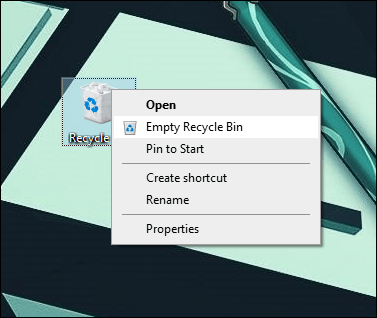
- Voer wat schijfopruimingssoftware uit - dit zorgt ervoor dat onnodige bestanden worden verwijderd
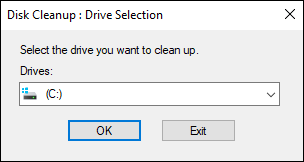
- Verwijder eventuele proefsoftware
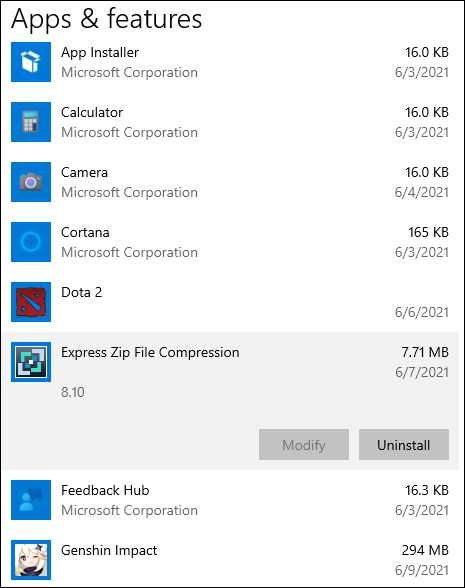
Aanvullende veelgestelde vragen
Veelvoorkomende fouten bij computeronderhoud
Vervolgens bespreken we veelvoorkomende fouten bij computeronderhoud die bijdragen aan het verkorten van de levensduur van uw computer.
• Slechte ventilatie. Elke obstructie van de ventilatieopeningen van uw computer voorkomt de noodzakelijke luchtstroom om de hardware koel te houden. Hierdoor gaat de ventilator harder werken en wordt de hardware heet als er geen lucht meer kan ontsnappen. Warmte is een grote factor bij het beschadigen van componenten. Om dit te voorkomen, dient u uw computer niet in de buurt van een verwarming of op een plek waar deze aan de zon wordt blootgesteld te gebruiken. Als je het in bed gebruikt, probeer dan ook te voorkomen dat je deken de ventilatieopeningen blokkeert.
• Stroompieken. Een stroomstoot kan bijvoorbeeld worden veroorzaakt door uw koelkast of wasmachine. In het ergste geval kan dit schade aan uw moederbord veroorzaken. Het kan duur zijn om het te laten repareren. Overweeg het gebruik van een overspanningsbeveiliging voor het stopcontact om uw computer te beschermen tegen spanningspieken.
• Onderhoud van de batterij. Help de levensduur van uw laptopbatterij te verlengen door deze los te koppelen zodra deze volledig is opgeladen. Laat het ook zoveel mogelijk volledig opladen in plaats van het halverwege los te koppelen. Als u uw batterij aangesloten laat nadat deze 100% is opgeladen, zorgt overladen ervoor dat deze na verloop van tijd steeds minder lading vasthoudt.
• Voorkom fysieke schade. Wees zo voorzichtig mogelijk bij het omgaan met uw computer. Wees extra voorzichtig bij het drinken en eten, want vocht veroorzaakt door morsen kan roest veroorzaken.
De levensduur van uw computer verlengen
De hardware van uw computer heeft een beperkte levensduur en deze tijdsduur neemt af naarmate er meer werk moet worden verzet. Hoe minder u uw computer uitzet, hoe langer deze meegaat. Een wekelijkse uitschakeling is voldoende om alles te resetten en op te lossen dat mogelijk een probleem zou kunnen veroorzaken.
Nu u de voor- en nadelen kent van het elke nacht uitschakelen van uw computer, wat heeft u besloten te doen? Heb je een van de onderhoudstips die in dit artikel worden beschreven toegepast, zo ja, welke waren dat en welk verschil heeft het gemaakt? We horen graag hoe het met je gaat - laat het ons weten in de comments hieronder.